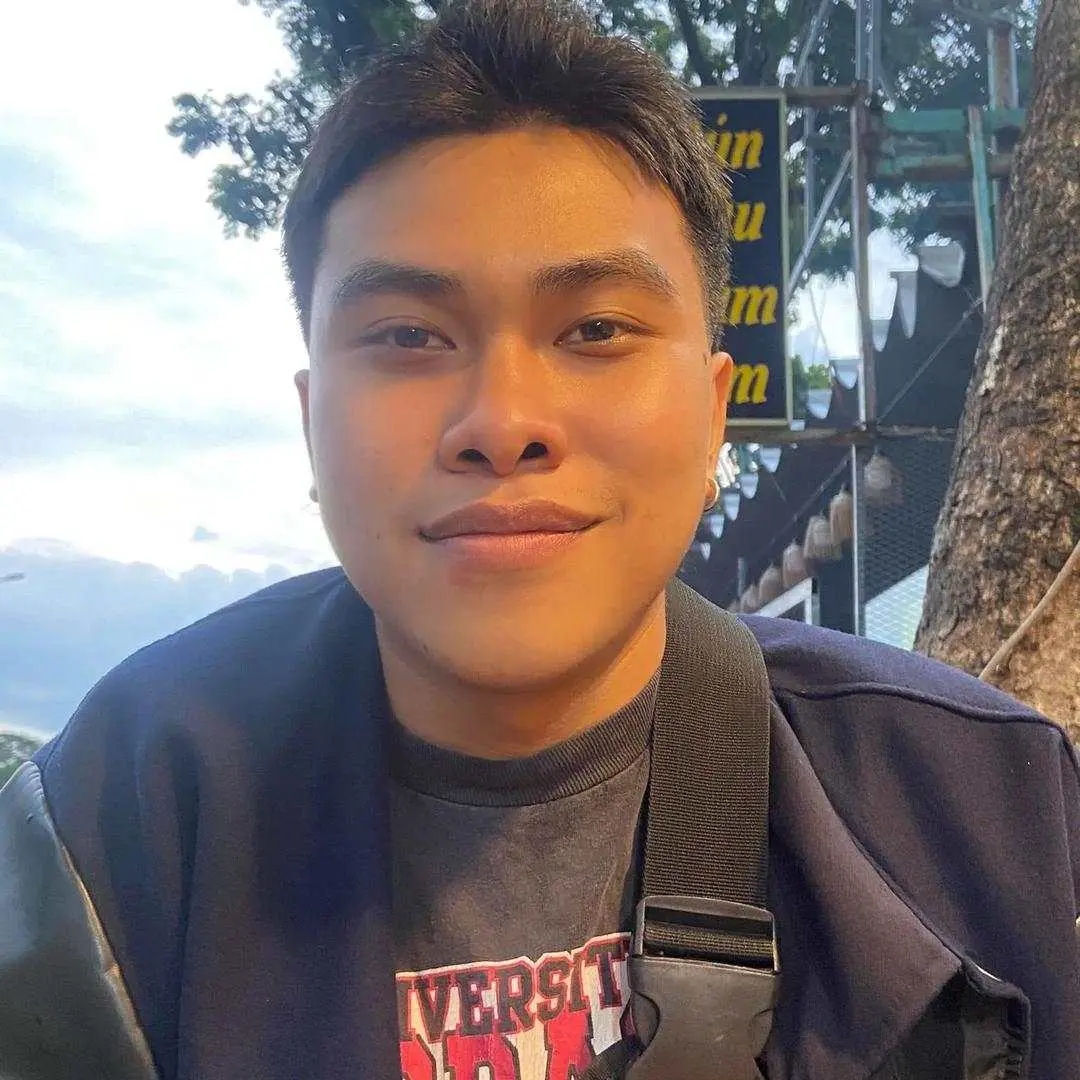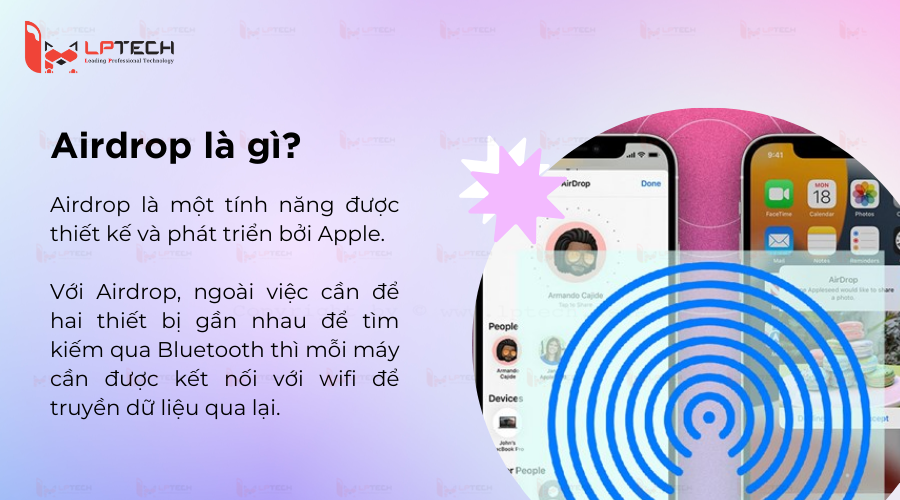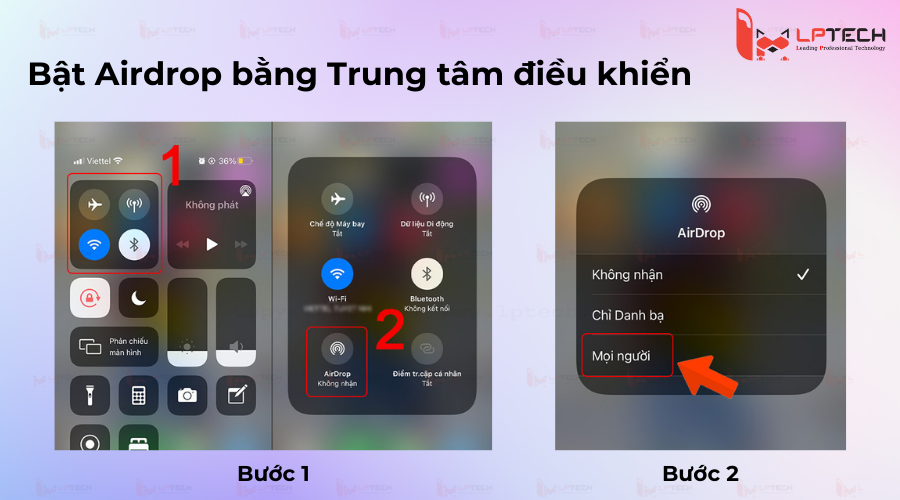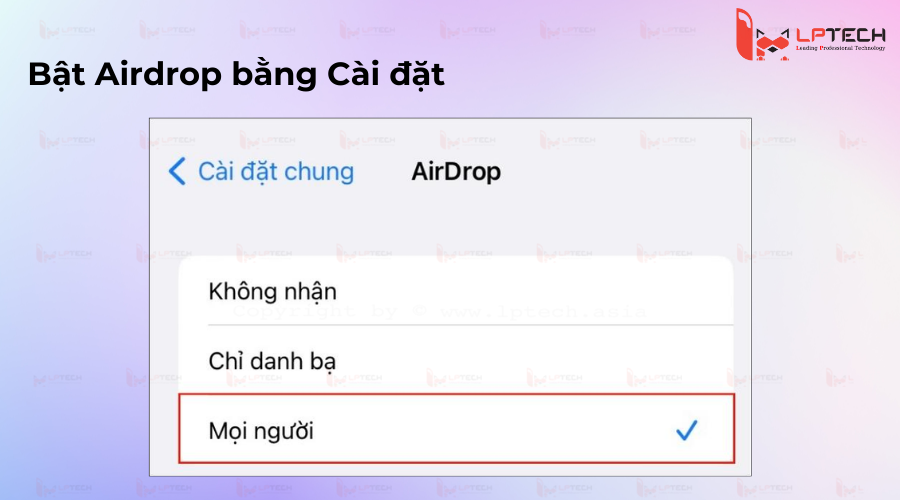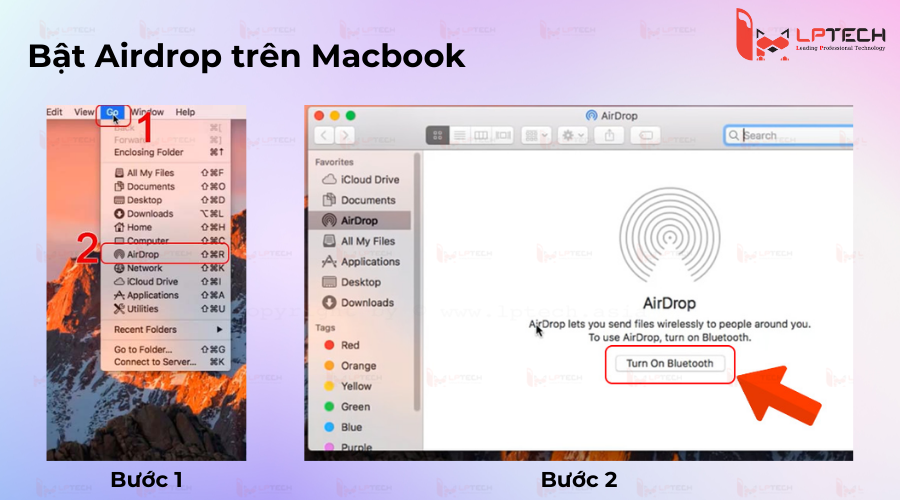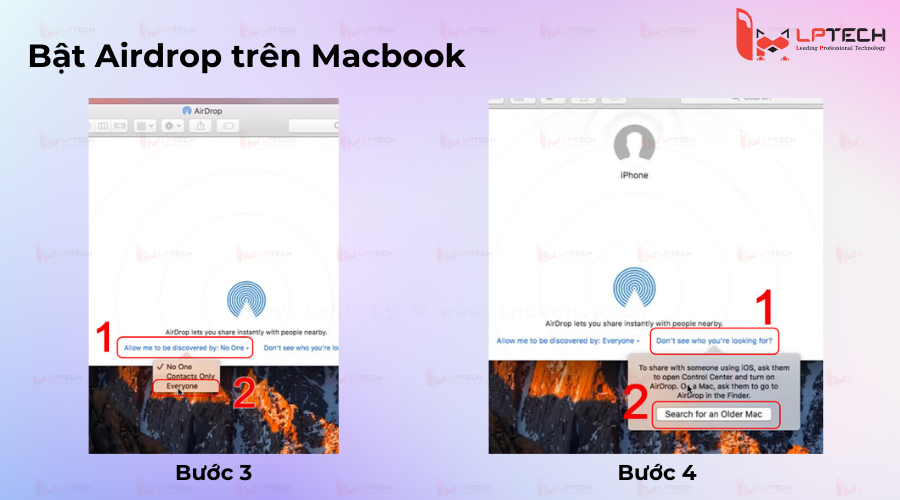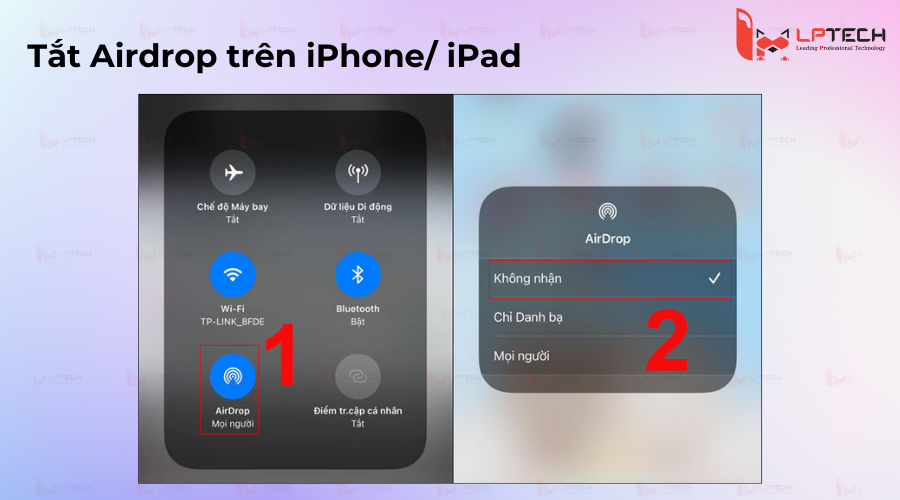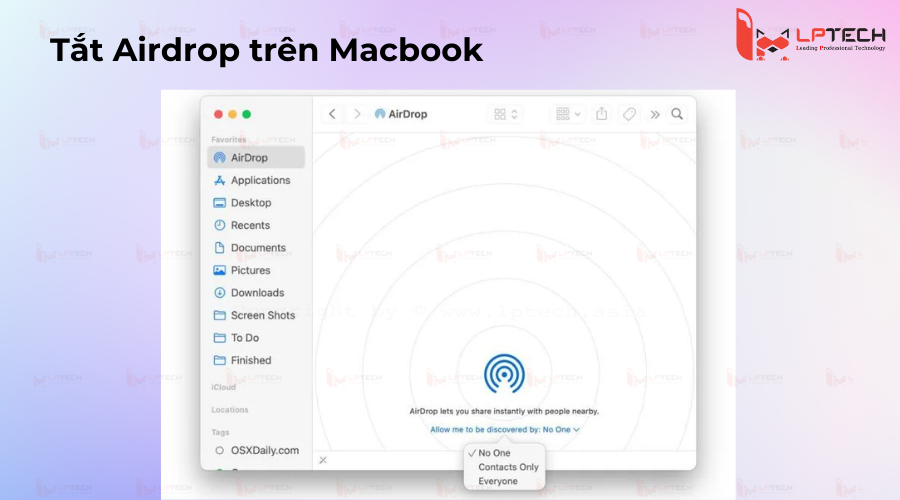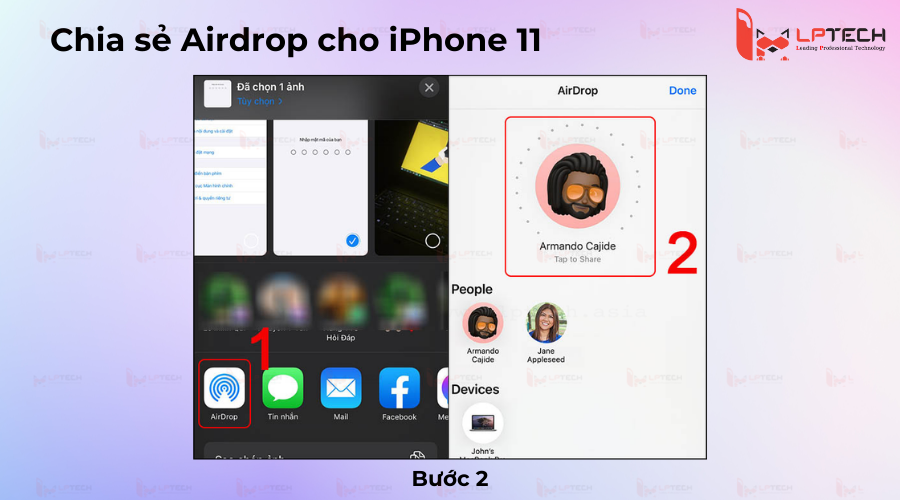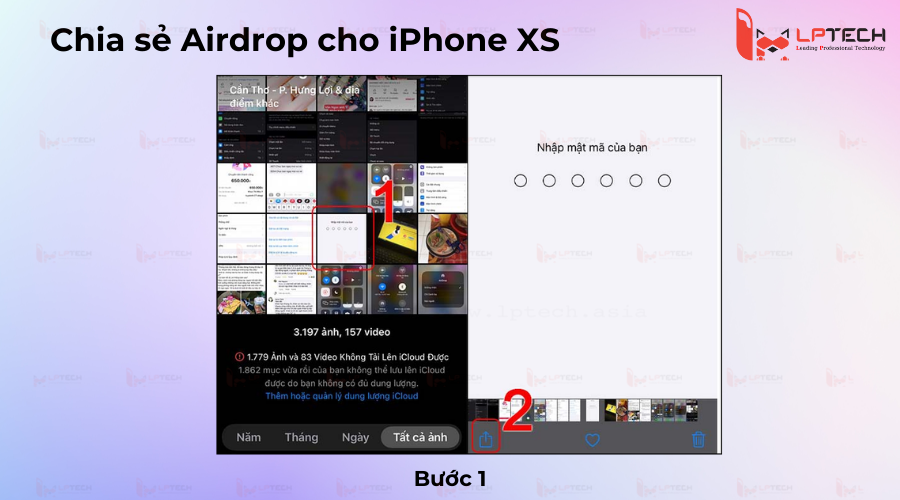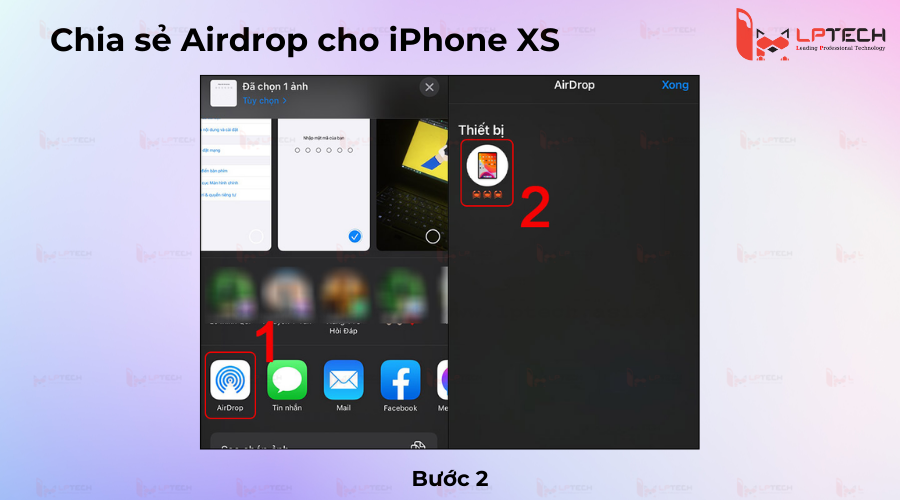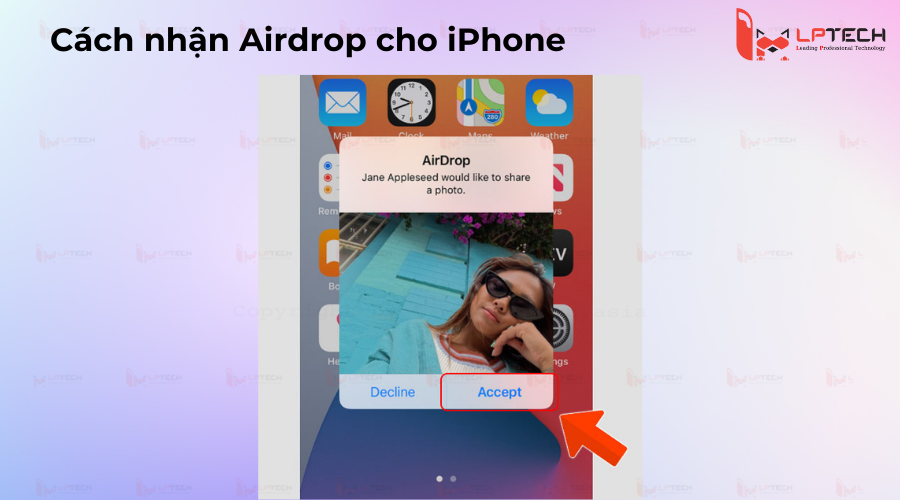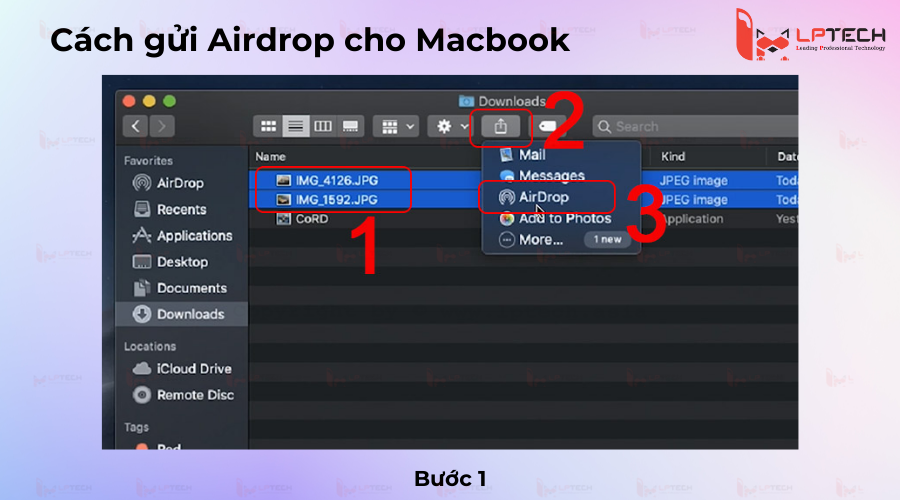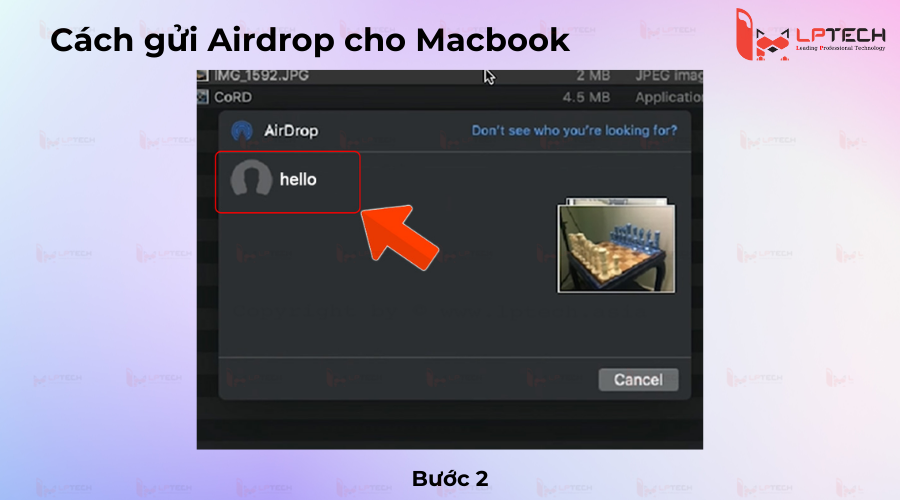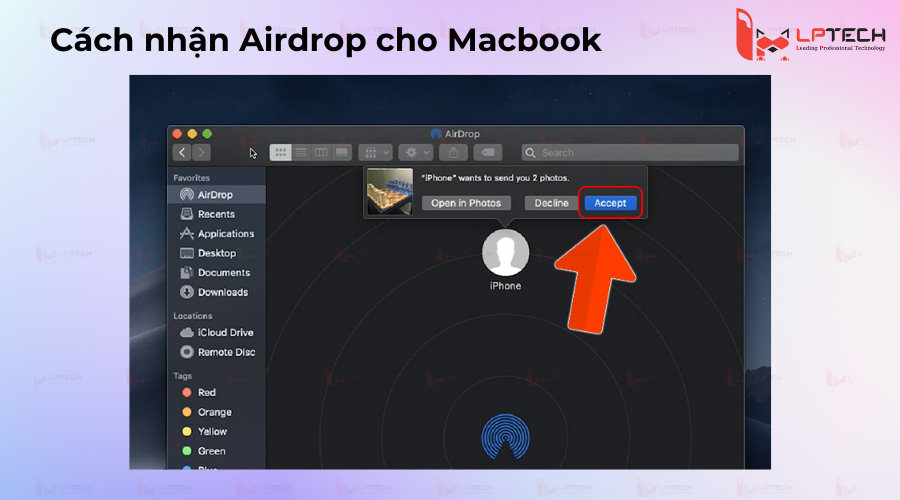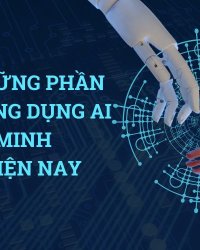Airdrop là tính năng trao đổi, chia sẻ các file hình ảnh, âm thanh, video và dữ liệu đã quá quen thuộc với người dùng Apple. Cách sử dụng Airdrop cũng rất đơn giản dù cho bạn chỉ vừa bắt đầu dùng. Nếu bạn đang bắt đầu tìm hiểu về Airdrop và muốn biết cách dùng thì đừng bỏ qua bài viết này của LPTech nhé!
Airdrop là gì?
Airdrop là một tính năng được thiết kế và phát triển bởi Apple. Tính năng này được tích hợp trên các thiết bị iPhone, iPod, iPad với hệ điều hành iOS 7 trở lên. Các thiết bị Macbook từ 2012 với hệ điều hành OS X Yosemite (10.0) hoặc cao hơn (trừ Mac Pro mid-2012) cũng được tích hợp sẵn Airdrop.
Tính năng truyền dữ liệu của Airdrop được thực hiện tương tự như khi chuyển qua Bluetooth. Tuy nhiên, với Airdrop, ngoài việc cần để hai thiết bị gần nhau để tìm kiếm qua Bluetooth thì mỗi máy cần được kết nối với wifi để truyền dữ liệu qua lại.
> Xem thêm: Itunes là gì? Ứng dụng quản lý dữ liệu đa chức năng của Apple
Airdrop được xây dựng với những lợi ích nổi bật cho người dùng, ví dụ như:
- Giúp chuyển đổi các file âm thanh, hình ảnh, video qua lại với nhau.
- Có thể chia sẻ các website đang xem trên Safari sang các thiết bị Apple khác.
- Chia sẻ thông tin các địa điểm bạn đã lưu trên Apple Map sang thiết bị khác.
- Cho phép 2 thiết bị có thể cùng sử dụng 1 bản ghi chú giống nhau.
- Dữ liệu được bảo mật và mã hóa an toàn khi chuyển qua Airdrop, người dùng không cần lo lắng bị đánh cắp dữ liệu.
Hiện nay, Airdrop được sử dụng rộng rãi trên mọi thiết bị của hệ sinh thái Apple. Người dùng iOS đã không cần phải gửi hình qua các trang mạng xã hội mà có thể dùng Airdrop gửi trực tiếp. Các file hình ảnh, video, âm thanh, tài liệu gửi qua Airdrop được giữ nguyên chất lượng ở thiết bị gốc.
Các thiết bị có Airdrop
Hiện tại, Airdrop chỉ dùng được trên các thiết bị của hệ sinh thái Apple.
Các thiết bị của Apple có tích hợp Airdrop bao gồm:
- iPhone 5 trở về sau này.
- Các dòng iPad từ iPad 4 và iPad mini về sau này.
- Dòng iPod Touch từ thế hệ thứ 5 trở lên.
- Với iMac và Macbook sẽ phụ thuộc vào phần cứng của máy và hệ điều hành đang sử dụng.
Với iMac hoặc Macbook, bạn có thể kiểm tra xem máy có tích hợp Airdrop không bằng cách kiểm tra hệ điều hành. Nếu máy tính được cập nhật phiên bản hệ điều hành Mac OS X Lion 10.7 trở lên sẽ được tích hợp Airdrop.
Thông thường, các thiết bị Macbook sau đây đã được tích hợp:
- Macbook Pro từ phiên bản 2008 trở lên.
- Macbook Air phiên bản 2010 trở lên.
- Mac Mini từ giữa năm 2010 trở lên.
- Macbook và iMac từ đầu năm 2009 trở lên.
- Mac Pro từ 2010 trở lên.
Hướng dẫn cách bật Airdrop trên iPhone và iPad
Cách bật Airdrop trên iPhone và iPad khá đơn giản. Bạn có thể tham khảo hướng dẫn theo 1 trong 2 cách sau:
Cách 1: Bật Airdrop bằng Trung tâm điều khiển
Thông thường, người dùng sẽ bật Airdrop bằng Trung tâm điều khiển vì sẽ giúp tiết kiệm thời gian hơn.
Bước 1: Vuốt màn hình thiết bị từ trên xuống (Với iPhone XS, XR trở lên) hoặc từ dưới lên (Với iPhone X trở xuống) để mở Trung tâm điều khiển. Bạn nhấn giữ phần có biểu tượng máy bay, khi đó cửa sổ mở rộng sẽ hiện ra, bạn chọn Airdrop.
Bước 2: Bạn bật chế độ nhận dữ liệu phù hợp.
- Không nhận: Tắt Airdrop.
- Chỉ Danh bạ: Chỉ nhận Airdrop từ các thiết bị có số điện thoại lưu trong danh bạ.
- Mọi người: Có thể nhận Airdrop từ tất cả mọi người muốn chia sẻ.
Cách 2: Bật Airdrop trong mục Cài đặt
Ngoài cách bật bằng Trung tâm điều khiển, người dùng có thể Bật Airdrop qua mục Cài đặt theo các bước sau:
Bước 1: Vào Cài đặt, chọn mục Wifi và bật Wifi.
Bước 2: Chọn và bật Bluetooth.
Bước 3: Nhấn và chọn mục Airdrop.
Bước 4: Lựa chọn chế độ nhận dữ liệu phù hợp.
Hướng dẫn cách bật Airdrop trên Macbook
Trên các thiết bị Macbook, bạn cũng có thể dễ dàng bật Airdrop qua hướng dẫn sau:
Bước 1: Chọn mục Go trên thanh công cụ, chọn Airdrop.
Bước 2: Chọn nút Turn On Bluetooth.
Bước 3: Ở mục Allow me to be discovered by, bạn chọn chế độ muốn nhận dữ liệu (Tương tự với bước 2 của phần bật Airdrop trên iPhone và iPad).
Bước 4: Sau khi đã bật nhưng bạn chưa tìm thấy thiết bị xung quanh thì hãy chọn mục Don’t see who you’re looking for? để thiết bị tiếp tục tìm kiếm.
Cách tắt Airdrop trên iPhone và iPad
Sau khi đã dùng xong Airdrop, bạn có thể tắt tính năng này để hạn chế người khác tìm thấy thiết bị của mình.
Bước 1: Kéo lên hoặc xuống để mở mục Trung tâm điều khiển. Nhấn giữ nút bất kỳ trong Trung tâm điều khiển.
Bước 2: Chọn Airdrop và chọn Không nhận để tắt Airdrop.
Cách tắt Airdrop trên Macbook
Để tắt tính năng này trên Macbook, bạn thực hiện theo hướng dẫn sau:
Bước 1: Mở thư mục Finder.
Bước 2: Nhấn chọn tính năng Airdrop ở thanh công cụ bên trái.
Bước 3: Nhấn vào dòng chữ Allow me to be discovered by, chọn chế độ No one để tắt Airdrop.
Cách sử dụng Airdrop để chia sẻ hình ảnh, dữ liệu
Để bắt đầu sử dụng Airdrop nhằm trao đổi dữ liệu, bạn cần lưu ý:
- Đảm bảo các thiết bị cần kết nối đã được bật Airdrop. Bạn có thể thực hiện bật Airdrop theo hướng dẫn ở trên.
- Đảm bảo 2 thiết bị được đặt trong phạm vi cho phép, khoảng 9m trở lại.
- Cho phép người nhận nhận dữ liệu bằng cách thay đổi tùy chọn quyền nhận trong mục Airdrop: Chỉ danh bạ hoặc Mọi người.
Cách sử dụng Airdrop trên iPhone, iPad hoặc iPod Touch
Để sử dụng Airdrop, bạn cần biết được cách chia sẻ và cách nhận dữ liệu.
Cách chia sẻ dữ liệu (Dành cho người gửi)
Bạn tham khảo cách chia sẻ dữ liệu dành cho các dòng iPhone, iPad và iPod như sau:
Đối với iPhone 11:
Nếu bạn đang dùng thiết bị từ iPhone 11 trở lên, bạn thực hiện các bước sau:
Bước 1: Nhấn vào hình ảnh/ video/ âm thanh/ dữ liệu bạn muốn gửi, nhấn vào biểu tượng Gửi.
Bước 2: Chọn Airdrop và hướng điện thoại đến thiết bị bạn muốn gửi. Bạn nhấn chọn tên Airdrop của thiết bị muốn gửi và xác nhận.
Đối với iPhone XS trở xuống:
Nếu iPhone bạn dùng là phiên bản XS trở xuống, bạn cần thực hiện theo hướng dẫn này:
Bước 1: Chọn hình ảnh/ video/ âm thanh/ tài liệu muốn gửi, nhấn vào biểu tượng Gửi.
Bước 2: Chọn Airdrop, sau đó nhấn vào thiết bị mà điện thoại đã tìm được.
Sự khác nhau về việc gửi giữa iPhone 11 trở lên và iPhone XS trở xuống nằm ở độ nhận dạng thiết bị. Với iPhone 11 trở lên, bạn có thể hướng điện thoại đến thiết bị kia để nhận dạng tên Airdrop. Trong khi đó, với iPhone XS trở xuống, các thiết bị sẽ hiển thị trong phần People and Device.
→ Đọc thêm: Itunes là gì? Ứng dụng quản lý dữ liệu đa chức năng của Apple
Cách nhận dữ liệu (Dành cho người nhận)
Khi có thiết bị chia sẻ dữ liệu đến iPhone của bạn, bạn có thể nhấn Decline để từ chối hoặc nhấn Accept để nhận dữ liệu.
Cách sử dụng Airdrop trên Macbook
Đối với Macbook, bạn cũng cần biết cách gửi và nhận dữ liệu.
Cách gửi dữ liệu (Dành cho người gửi)
Bạn thực hiện theo các bước sau:
Bước 1: Bạn nhấn chọn ảnh/ video/ âm thanh/ dữ liệu cần gửi, chọn biểu tượng Gửi và nhấn Airdrop.
Bước 2: Nhấn vào thiết bị muốn chia sẻ.
Cách nhận dữ liệu (Dành cho người nhận)
Để nhận dữ liệu, bạn nhấn Accept khi trên màn hình hiển thị khung pop-up thông báo. Nếu không muốn nhận dữ liệu được gửi, bạn nhấn Decline.
Một số câu hỏi thường gặp khi dùng Airdrop
Với lượng người sử dụng iOS ngày càng tăng, nhu cầu tìm hiểu về Airdrop cũng tăng theo. Dưới đây là một số thắc mắc thường gặp khi sử dụng Airdrop:
Có thể chia sẻ dữ liệu từ iOS qua Android được không?
Hiện tại, Airdrop chỉ được hỗ trợ trên các thiết bị thuộc hệ sinh thái Apple, bao gồm: iPhone, iPad, iPod, iMac và Macbook. Bạn không thể chia sẻ dữ liệu từ iOS qua Android hoặc các thiết bị Windows, Linux,...
Ảnh chia sẻ qua Airdrop có giới hạn thời gian lưu trữ không?
Không. Khi ảnh được chia sẻ qua Airdrop sẽ được lưu trữ vĩnh viễn trên thiết bị trừ khi người dùng xóa nó đi.
Không chỉ ảnh mà các dạng file video, âm thanh, dữ liệu đã được chia sẻ qua Airdrop đều sẽ được lưu trữ vĩnh viễn trên thiết bị nhận. Khi thiết bị gửi có xóa đi cũng sẽ không ảnh hưởng đến những dữ liệu này.
Làm sao để xem lại các ảnh đã được chia sẻ qua Airdrop?
Nếu bạn nhận được ảnh qua Airdrop, bạn có thể xem lại các ảnh nào trong mục Bộ sưu tập của thiết bị. Video chia sẻ qua Airdrop cũng sẽ được lưu trữ ở đây.
Bạn vào Bộ sưu tập, chọn mục Album, sau đó kéo xuống phần Tiện ích và chọn mục Nhập. Thư mục này sẽ lưu trữ toàn bộ hình ảnh và video đã nhận qua Airdrop.
Có thể chuyển nhạc trên ZingMP3 sang Airdrop được không?
Không. Hiện tại ZingMP3 chưa hỗ trợ tính năng gửi nhạc thông qua Airdrop. Bạn chỉ có thể gửi Airdrop các bản thu âm hoặc bài nhạc đã lưu về thiết bị.
Tại sao không tìm thấy được thiết bị khác qua Airdrop?
Trong trường hợp này, bạn cần kiểm tra kỹ xem cả 2 thiết bị đã được bật Airdrop chưa. Nếu đã bật rồi nhưng vẫn chưa tìm được, bạn có thể thử tắt đi và bật lại để tiếp tục tìm thiết bị qua Airdrop.
Ngoài ra, bạn cũng cần kiểm tra cả 2 thiết bị đã được bật Wifi chưa và kiểm tra lại chế độ nhận dữ liệu trên mỗi thiết bị. Nếu bạn đang chọn chế độ nhận Chỉ danh bạ nhưng thiết bị gửi chưa được lưu trong danh bạ thì sẽ không nhận được dữ liệu. Khi đó bạn cần thay đổi chế độ nhận sang Mọi người để 2 thiết bị có thể kết nối và gửi dữ liệu qua lại.
Airdrop là một tính năng hữu ích, giúp người dùng các sản phẩm thuộc hệ sinh thái Apple có thể dễ dàng trao đổi hình ảnh, video, âm thanh, dữ liệu đơn giản mà không làm giảm chất lượng file. Qua bài viết này, LPTech hy vọng đã cung cấp cho bạn những kiến thức hữu ích và có thể sử dụng được tính năng này dễ dàng hơn.
Thông tin liên hệ
Nếu bạn có thắc mắc gì, có thể gửi yêu cầu cho chúng tôi, và chúng tôi sẽ liên lạc lại với bạn sớm nhất có thể .
Công ty TNHH TMĐT Công nghệ LP
Giấy phép kinh doanh số 0315561312/GP bởi Sở Kế Hoạch và Đầu Tư TP. Hồ Chí Minh.
Văn phòng: Lầu 4, Toà nhà Lê Trí, 164 Phan Văn Trị, phường Bình Thạnh, TP. HCM.
Hotline: 0338 586 864
Mail: sales@lptech.asia
Zalo OA:LP Tech Zalo Official
Zalo Sales:033 85 86 86 64 (Sales)